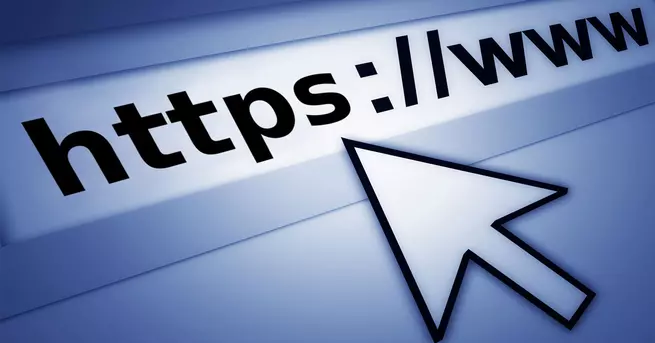Colasoft MAC Scanner: escanea tu red local y ve las direcciones IP y MAC

En algunas ocasiones vamos a necesitar herramientas que puedan escanear una red doméstica o de una pequeña oficina. Este tipo de software nos puede ofrecer una información valiosa de los dispositivos que tenemos conectados a la red. La herramienta que vamos a ver ahora, nos va a permitir descubrir tanto las direcciones IP como sus MAC. Estas últimas podríamos utilizarlas para crear un filtrado MAC en nuestro router. También hay que señalar que, al realizar un escaneo, podríamos llegar a ver que tenemos un intruso en nuestra red si no logramos identificar un dispositivo. En este tutorial, gracias al programa gratuito Colasoft MAC Scanner podrás escanear tu red local y mostrar las direcciones IP y MAC.
Lo primero que vamos a hacer es conocer brevemente qué es la dirección MAC y cómo podemos verla en Windows. Luego hablaremos sobre qué nos puede aportar el uso de Colasoft MAC Scanner, cómo se instala y también algunos ejemplos de uso.
Qué es la dirección MAC y cómo verla en Windows
En una red informática, podemos definir la dirección MAC como un identificador de 48 bits que se corresponde de forma única a una tarjeta o dispositivo de red. Otra forma con la que se la denomina también, es como dirección física de la tarjeta de red. Una cosa curiosa a destacar, es que los primeros 24 bits se corresponden con el fabricante de la tarjeta de red, y el resto los pone el fabricante para diferenciar sus tarjetas. Por ese motivo, conociendo la dirección MAC de los diferentes dispositivos de nuestro hogar, utilizando programas como Colasoft MAC Scanner, podríamos averiguar el fabricante de los diferentes dispositivos que están conectados.
En Windows, la forma más sencilla sería utilizando una ventana de Símbolo de sistema y utilizando el comando ipconfig /all. Este sería un ejemplo:
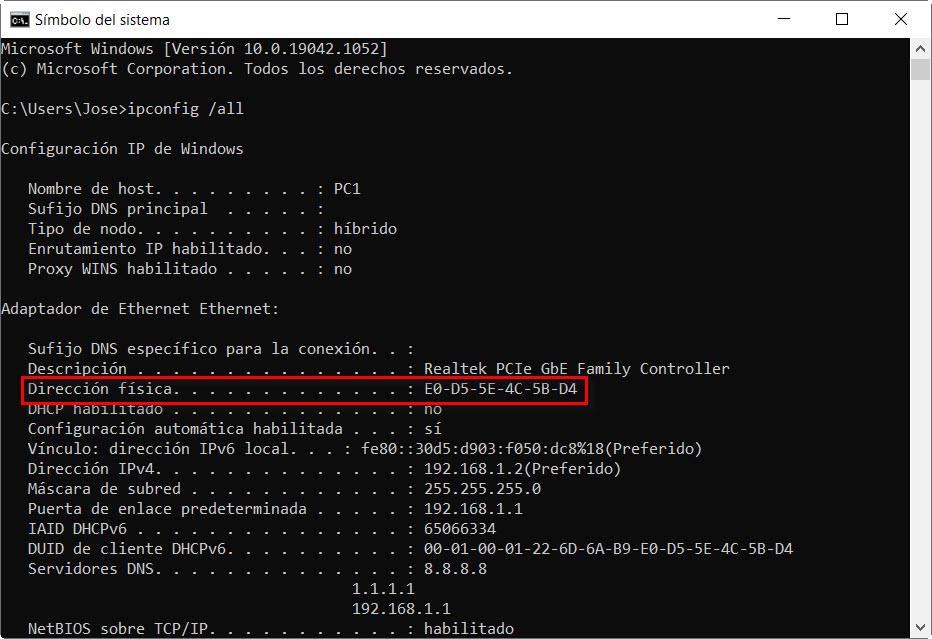
Aquí, nuestra MAC es la dirección física, que es un identificador único para nuestra tarjeta de red. Por eso, a veces para aumentar la seguridad se realiza un filtrado MAC de uno de estos dos tipos:
- Lista blanca: en la que sólo podrían utilizar esa red los dispositivos que estuvieran incluidos en ella.
- Lista negra: los que estén incluidos en ella no podrían utilizar esa red.
Otro detalle importante, es que los números hexadecimales de las direcciones MAC están separadas normalmente por dos puntos (:), sin embargo, en Windows podemos verlas con un guión (-), por supuesto, al ser números hexadecimales, las letras de la A hasta la F no importan que estén en mayúsculas o en minúsculas.
Características de Colasoft MAC Scanner y para qué sirve
Colasoft MAC Scanner podríamos definirlo como un software gratuito para Windows que nos va a permitir escanear la dirección IP y la dirección MAC. En este sentido, puede detectar automáticamente todas las subredes de acuerdo con las direcciones IP configuradas en múltiples NIC o tarjetas de red.
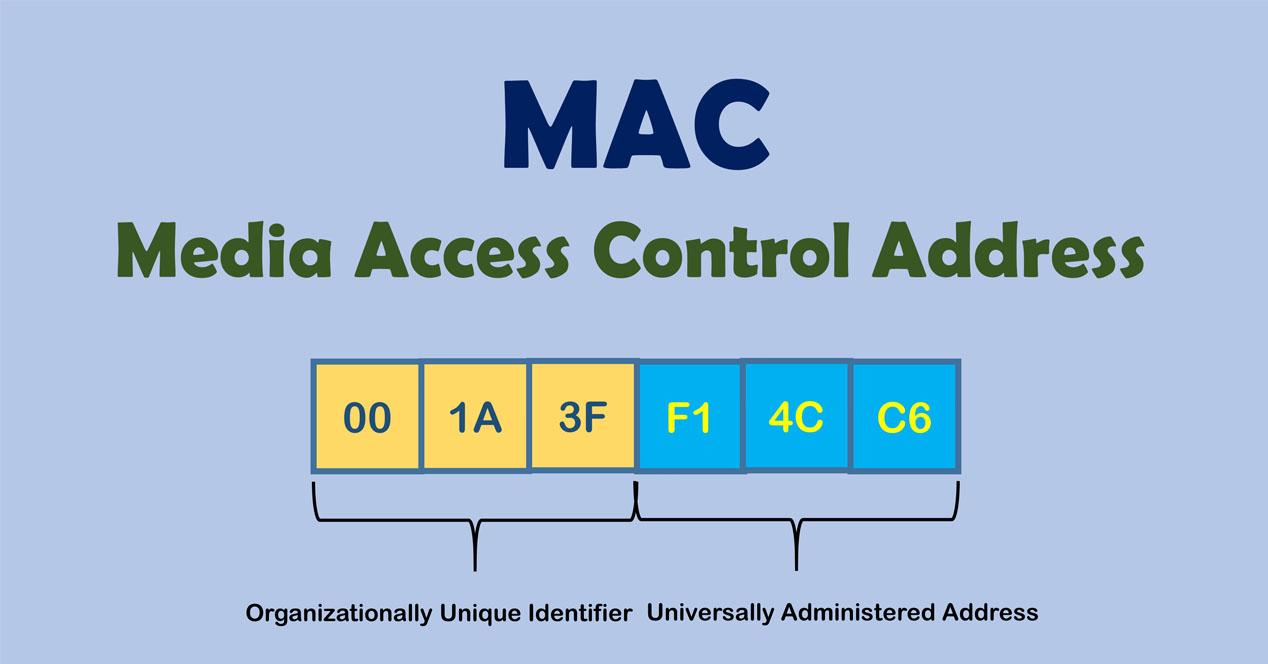
Respecto a su funcionamiento es realmente fácil de utilizar. Lo único que tenemos que hacer es elegir una subred de «Local Subnet«, y hacemos clic en el botón Start o F5 para iniciar el escaneo. Una vez terminado, veremos una lista con todos los dispositivos o host detectados. Allí podremos ver la dirección IP, la dirección MAC, el nombre del Host, su grupo de trabajo y el fabricante.
También hay que señalar que existe una versión de pago con mayores funcionalidades llamada Colasoft MAC Scanner Pro. Si queréis más información como su precio pulsad sobre este link. No obstante, existe una versión para Windows gratuita que es la que vamos a probar en este tutorial.
Requisitos mínimos, instalación y primeros pasos
Si queremos descargar la última versión de Colasoft MAC Scanner tendremos que pulsar sobre este enlace. Lo que tenemos que hacer para descargar el instalador es pulsar sobre el botón DONWLOAD NOW. En caso de que no se inicie la descarga recomiendo usar otro navegador como Firefox o copiar el enlace y descargarlo en un gestor de descargas como jDownloader.
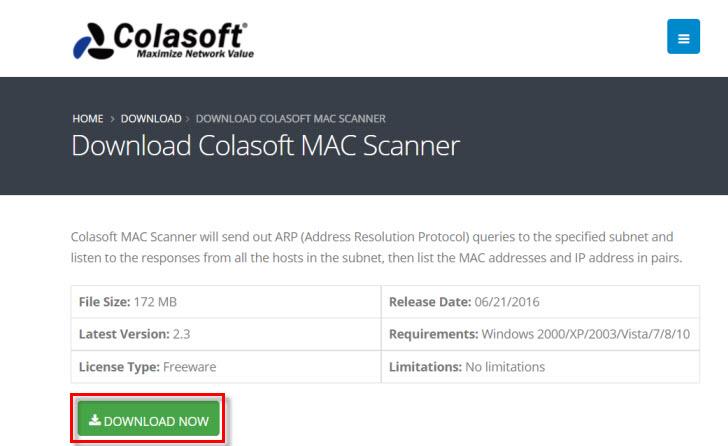
En cuanto a los requisitos mínimos para instalar esta herramienta, vamos a necesitar un ordenador con Windows 2000/XP/2003/Vista/7/8/10. Una vez descargado el instalador del programa, y tras ejecutarlo, nos saldrá una pantalla de bienvenida donde pulsaremos el botón Next.
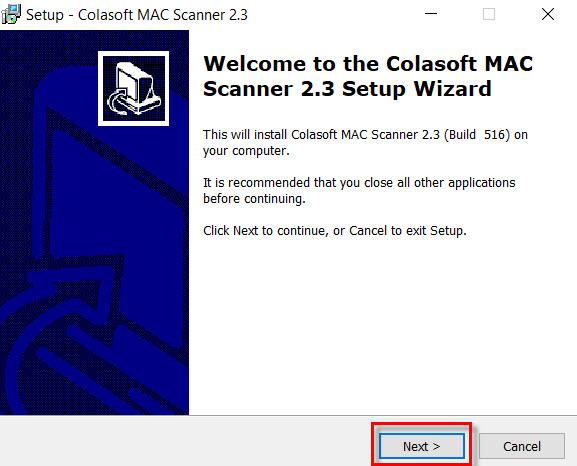
El siguiente paso que vamos a dar, es aceptar el acuerdo de licencia para poder utilizar este programa. En caso contrario no podríamos usarlo.
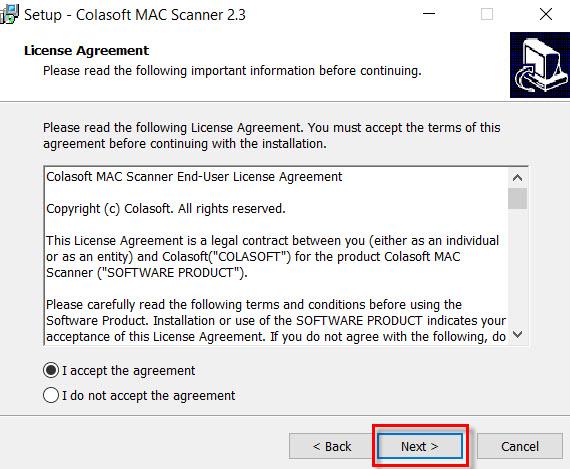
Después tenemos que elegir la carpeta donde queremos instalar Colasoft MAC Scanner. Salvo algún caso especial, lo mejor es dejarlo como viene por defecto, ya que ocupa muy poco espacio en disco.
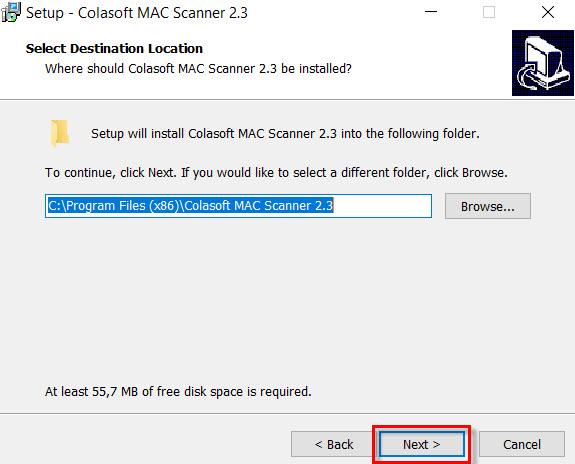
Aquí nos ofrece crear un acceso directo en el escritorio, y en el Menú de inicio de Windows para lo que pulsaremos en el botón Next.
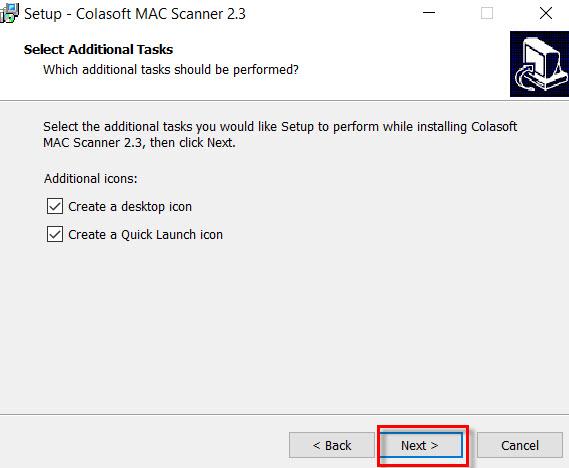
A continuación, nos ofrece un breve resumen de todas las opciones que hemos seleccionado en el instalador. Lo único que tenemos que hacer es presionar en el botón Install para que comience la instalación.
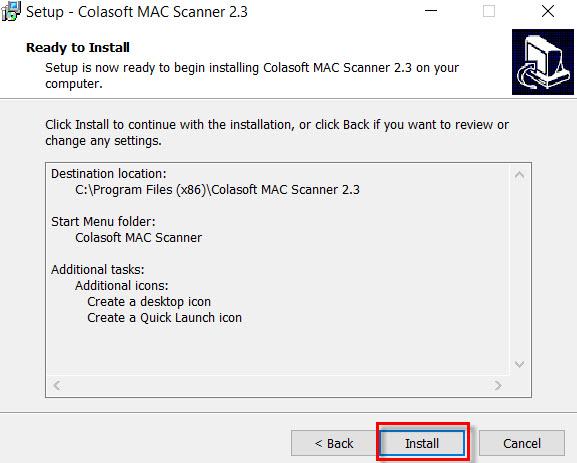
En el momento que termina con éxito el proceso, nos saldrá una pantalla como esta. Además, si activamos la casilla que señala la fecha roja y pulsamos Finish se iniciará el escáner de IP y MAC.
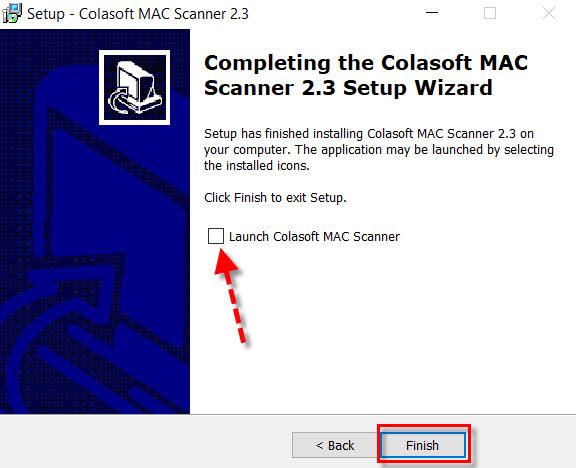
La primera vez que iniciemos Colasoft MAC Scanner veremos una pantalla como esta:
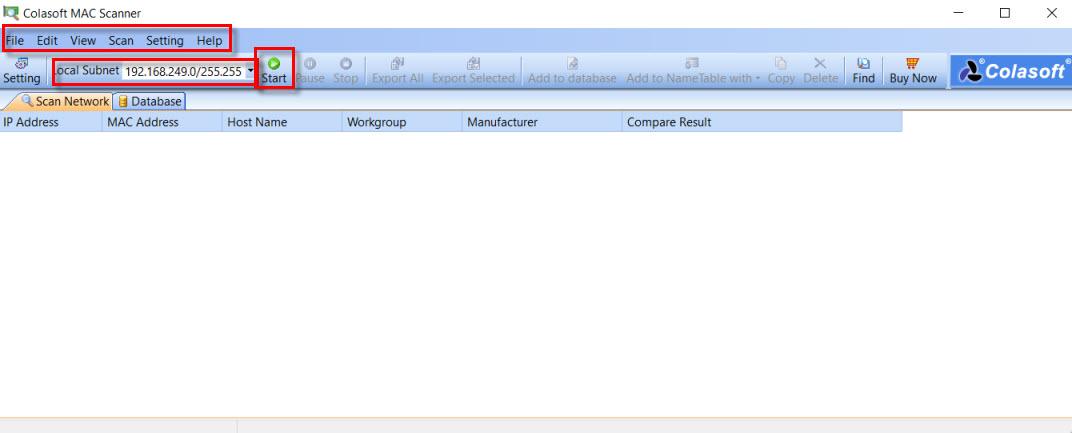
Arriba del todo tenemos el menú principal de esta herramienta, en la que tenemos:
- File: para importar o exportar los dispositivos seleccionados.
- Edit: aquí podemos añadir a la base de datos equipos, copiarlos eliminarlos y hacer búsquedas.
- View: para escoger temas relacionados con la visualización como que aparezca la barra de abajo del todo.
- Scan: en esta sección podemos iniciar, pausar o para el escaneo de redes.
- Setting: para ajustar el escaneo a nuestras necesidades.
- Help: este es el apartado de ayuda, donde podremos comprobar si hay una versión nueva o comprar la versión Pro.
Por otro lado, abajo tenemos Local Subnet, para que seleccionado nuestra subred y pulsando en Start, comience a trabajar el escáner.
Ejemplo de escaneado de una red con Colasoft MAC Scanner
Ahora llega el momento de probar todo el potencial de esta herramienta. Para ello lo mejor que podemos hacer, si queremos que detecte un mayor número de dispositivos, es elegir la subred donde se encuentra vuestro router. Por ejemplo, si la puerta de enlace o IP del router es 192.168.1.1 elegiremos en Local Subnet «192.168.1.0». Luego presionaremos el botón Start para que comience a trabajar el escáner. Estos son los resultados que hemos obtenido tras el escaneo con Colasoft MAC Scanner:
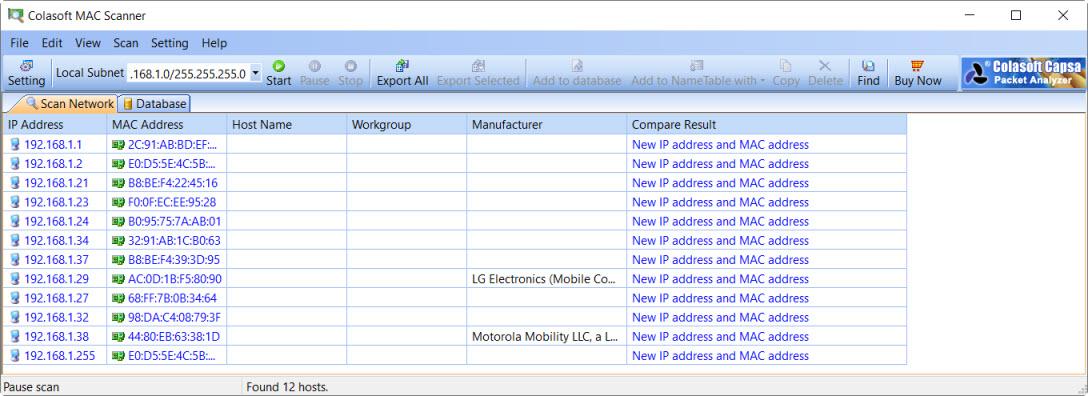
Como se puede observar me ha detectado 12 dispositivos/equipos en mi red. En cuanto a la dirección IP y MAC me la ha puesto para todos ellos. Por otra parte, del resto de categorías no ha obtenido demasiados datos. Lo único que ha detectado ha sido el fabricante de un par móviles que tenía conectados a la red Wi-Fi. También están presentes otros móviles, un PC, PLC y enchufes inteligentes.
Por otra parte, podemos realizar más acciones usando los botones que vienen arriba y seleccionado un dispositivo en concreto:
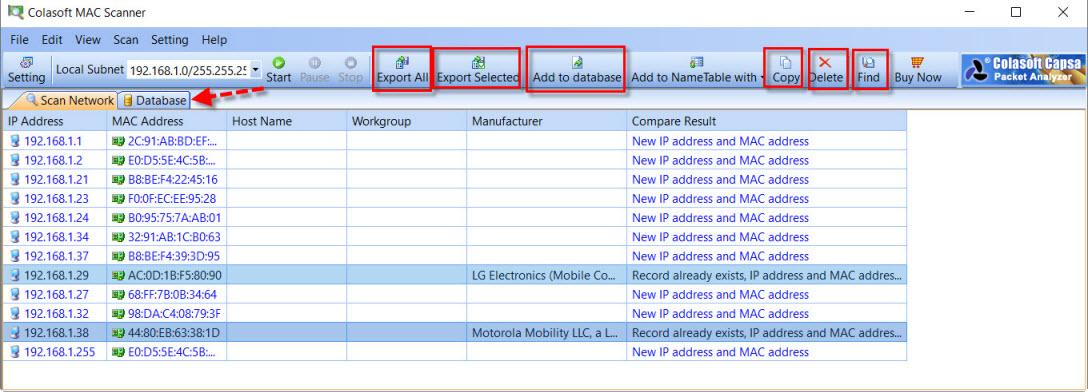
Por ejemplo, si seleccionamos los dos móviles y pulsamos en Add to database podremos crear nuestra propia lista. Para verla sólo tenéis que pulsar en la pestaña Database que tenéis señalada con una flecha roja.
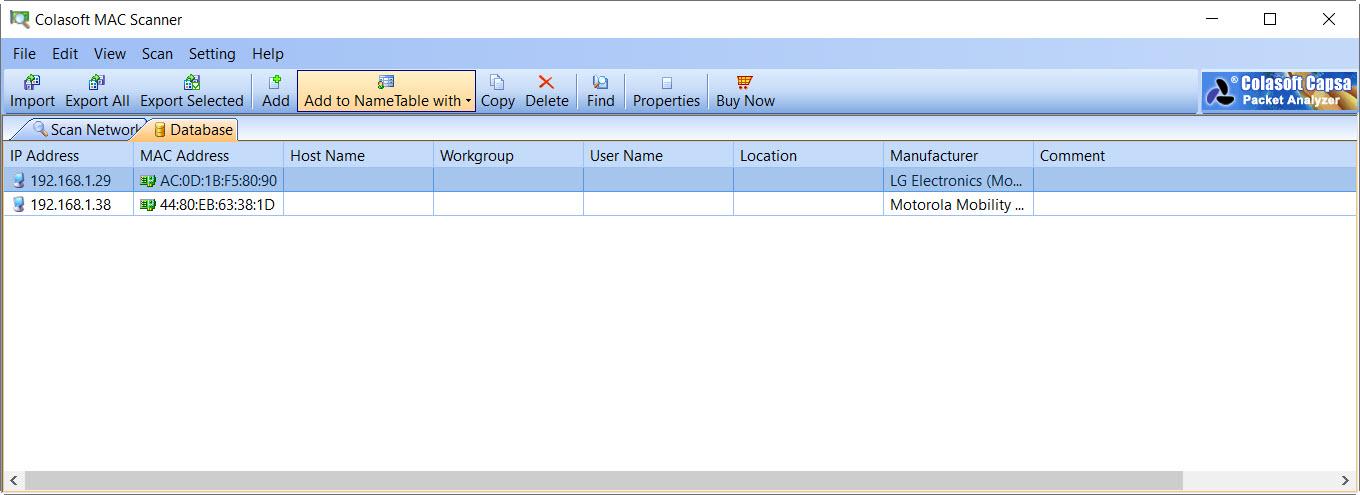
Luego en la imagen con el listado con todos los modelos tenéis otros botones señalados:
- Export All: crea en un archivo una lista con todos los dispositivos.
- Export Selected: crea en un archivo una lista con los dispositivos seleccionados.
- Copy: para copiar un equipo.
- Delete: borra ese equipo.
- Find: se utiliza para realizar búsquedas en las listas que escaneemos o creemos.
Aquí tenéis un ejemplo de Export All con la lista completa de dispositivos guarda en un archivo de texto:

Tal y como habéis visto, Colasoft MAC Scanner es una alternativa interesante para que escanee nuestra red y nos muestre las direcciones MAC e IP de nuestros dispositivos, de esta forma, podremos identificar fácilmente qué dispositivos tenemos actualmente conectados a nuestra red local, y comprobar si no tenemos ningún intruso en nuestra red cableada o inalámbrica, porque podremos ver el listado completo de dispositivos conectados con su correspondiente dirección IP y MAC. Una recomendación de seguridad sería revisar si todos los dispositivos que nos muestra aquí son nuestros, tendremos que ir dispositivo por dispositivo comprobando sus direcciones MAC y comparándolas con la base de datos de dispositivos que tengamos.
El artículo Colasoft MAC Scanner: escanea tu red local y ve las direcciones IP y MAC se publicó en RedesZone.
Powered by WPeMatico